Ktorý príkaz spúšťa skript sh. Inštalácia softvéru v systéme Linux
Často v sieti hľadáme aplikáciu, ktorú potrebujeme na distribúciu Ubuntu / Kubuntu / Linux Mint, a nájdeme hotové balíky rôznych formátov. Napríklad používatelia, ktorí stále ovládajú Linux, budú mať najskôr zármutok, ako inštalovať program v podobných formátoch. V tomto článku sa pokúsim vysvetliť a ukázať vám príklady, ako sú aplikácie nainštalované zo všetkých týchto formátov.
Nerozumiete, ako inštalovať aplikácie vo formátoch sh, run, deb, bin, install a linux, čítame materiál, kde je všetko podrobne popísané.
Často v sieti hľadáme aplikáciu, ktorú potrebujeme na distribúciu Ubuntu / Kubuntu / Linux Mint, a nájdeme hotové balíky rôznych formátov. Napríklad používatelia, ktorí stále ovládajú Linux, budú mať najskôr zármutok, ako inštalovať program v podobných formátoch. V tomto článku sa pokúsim vysvetliť a ukázať vám príklady, ako sú aplikácie nainštalované zo všetkých týchto formátov.
- 1. Inštalácia programu vo formáte sh, pravidelne sa stretávam s týmto formátom, často sa jedná o automatizované inštalačné skripty alebo programovú alebo serverovú zostavu atď., Skript obsahuje všetky položky, čo inštalovať a aké balíky atď. Všetko krok za krokom a potom všetko ide spoločne a príde hotová aplikácia.
Na inštaláciu týchto aplikačných formátov potrebujeme ako vždy konzolu, teda Terminal, bez ktorej je veľmi ťažké si predstaviť inštaláciu programov podobných formátov.
Čo mám robiť na inštaláciu programu vo formáte sh? Najskôr prejdite do adresára (priečinka), kde si stiahnete aplikáciu, zvyčajne priečinok "Downloads", otvorte terminál (Ctrl + Alt + T) a potom spustite nasledujúce príkazy:
[prejdite do priečinka Súbory na prevzatie] sudo cd ~ / Súbory na prevzatie / [dáme právo na čítanie a spustenie aplikácie] sudo chmod a + x ./file.sh [začať inštalovať aplikáciu] sudo ./file-name.shOsobne, z vlastnej skúsenosti, som dal len sh formats (mini webmoney a tam bol jeden skript, server stavať už zabudol meno, vo všeobecnosti pre víno). Ak slovo Wine nič nehovorí a nerozumiete tomu, čo je, pozrite si materiál - Learn Wine, základy pre začiatočníkov.
- 2. Inštalácia aplikácií vo formáte spustenia, niekoľko z nich som stretol. Zvyčajne ide o ovládač grafickej karty vo väčšine prípadov.
Inštalované rovnakým spôsobom ako sh:
[dáme právo na spustenie súboru] sudo chmod + x file_name.run [spustenie inštalácie] sudo sh ./file_name.run- 3. Inštaláciou programov vo formáte deb, aplikáciách v podobnom formáte, často uvidíte, či pracujete na jednom z systémov v rodine Debianu. Ako nainštalovať súbory deb, ktoré som už opísal v článku - Ako nainštalovať balíček formátu deb a kde sa vydal exe.
Ale existuje aj možnosť inštalácie cez terminál, ako som už skôr napísal, najprv prejdite do priečinka, kde sa nachádza váš súbor, potom otvorte terminál (Ctrl + Alt + T) a spustite nasledujúci príkaz:
Súbor Sudo dpkg -i file-name.deb
Po spustení inštalácie budete z väčšej časti požiadaný o povolenie na inštaláciu, zadáte heslo administrátora a stlačte kláves Enter a začne sa inštalácia programu.
- 4. Inštalácia programov vo formáte bin, v tomto formáte som nainštaloval niekoľko aplikácií, to sú ovládače pre preberanie Java na oficiálnych stránkach výrobcu a inštaláciu aplikácie Cisco Packet Tracer pre modulačné siete.
Inštalácia aplikácie vo formáte bin je veľmi podobná inštalácii aplikácií vo formátoch (sh, run, linux a install), otvorte terminál, rovnako nezabudnite ísť do adresára, kde je tento súbor umiestnený, už som ho popísal vo vyššie uvedenom.
[dávame právo na čítanie a spustenie] sudo a + x ./file-name.bin [spustite inštaláciu] sudo ./file-name.binPo spustení inštalácie sa zobrazí výzva na zadanie hesla administrátora a na základe možnosti, ako to bolo so mnou - " (stlačením ľubovoľného tlačidla zadajte)", stlačte ľubovoľné tlačidlo pre pokračovanie v inštalácii, takže je možné zadať v ďalšom kroku Y (áno), V niektorých štádiách inštalácie aplikácií v tomto formáte je to potrebné.
- 5. Inštalácia programov vo formáte inštalovaťa linux, prakticky sa nelíši od (sh, run a bin). V inštalačnom formáte pravidelne sledujem aplikácie v sieti. Voľby som nedávno pred mesiacom stiahol na testovanie antivíru Nod Eset pre systém Linux, kde aplikácia nebola vo formáte deb alebo spustená, ale vo formáte linux.
Inštalácia je podobne veľmi jednoduchá, prejdite do adresára, kde sa nachádza náš načítaný súbor, a spustite nasledovné príkazy:
[poskytujeme práva na spustenie] sudo chmod + x file-name.linux [spustite inštaláciu] sudo ./file-name.linuxPo spustení inštalácie, v ktorej musíte jednoducho kliknúť na tlačidlá - "Súhlasím a podobne." Ako príklad inštalácie aplikácie vo formáte linux môžete čítať materiál -
Všetka sila Linuxu používať terminál. Jedná sa o príkazový shell, kde môžete vykonávať rôzne príkazy, ktoré rýchlo a efektívne vykonajú rôzne akcie. No, pravdepodobne to už viete. V systéme Linux sa vytvorili veľa skriptov, ktoré sa vykonávajú v rôznych príkazových shelloch. To je veľmi výhodné, jednoducho kombinujete niekoľko príkazov, ktoré vykonávajú konkrétnu akciu, a potom ich vykonáte jedným príkazom alebo dokonca pomocou skratky.
Ale začiatočníci môžu mať otázku - ako spustiť skript v systéme Linux, čo robiť za to, čo sa stane a aké príkazy je potrebné vykonať. Ale najprv musíte zvážiť, ako fungujú skripty a čo je spustiteľné.
Ako fungujú skripty
V systéme Linux sa rozšírenie súboru takmer nepoužíva na presun svojho typu na systémovú úroveň. Správcovia súborov to môžu urobiť a nie vždy. Namiesto toho sa používajú podpisy začiatku súboru a špeciálne príznaky. Systém zohľadňuje len tie súbory, ktorým je atribút pridelený spustiteľný.
Teraz ako fungujú skripty. Sú to bežné súbory, ktoré obsahujú text. Ale ak je pre nich nastavený spustiteľný atribút, potom ich otvorí špeciálny program - tlmočník, napríklad bash shell. A už tlmočník číta postupne riadok po riadku a vykoná všetky príkazy obsiahnuté v súbore. Máme niekoľko spôsobov, ako spustiť skript linuxu. Môžeme ju spustiť ako ktorýkoľvek iný program cez terminál, alebo môžeme spustiť shell a povedať mu, aký súbor má vykonať. V tomto prípade nie je potrebný ani spustiteľný príznak.
Spustite sk skript v systéme Linux
Najprv zvážte príklad malého sk scriptu:
#! / bin / bash
echo "Ahoj svet"
![]()
Druhý riadok je akcia, ktorú vykoná skript, ale najprv nás zaujíma prvý - shell, s ktorým je potrebné vykonať. Toto môže byť nielen / bin / bash, ale aj / bin / sh a dokonca aj / usr / bin / python alebo / usr / bin / php. Často sa stáva aj to, že cesta k súboru spustiteľného súboru sa získa pomocou nástroja env: / usr / bin / env php a tak ďalej. Ak chcete spustiť skript v určenom shell, musíte preň nastaviť príznak spustiteľného súboru:
chmod ugo + x sript.sh
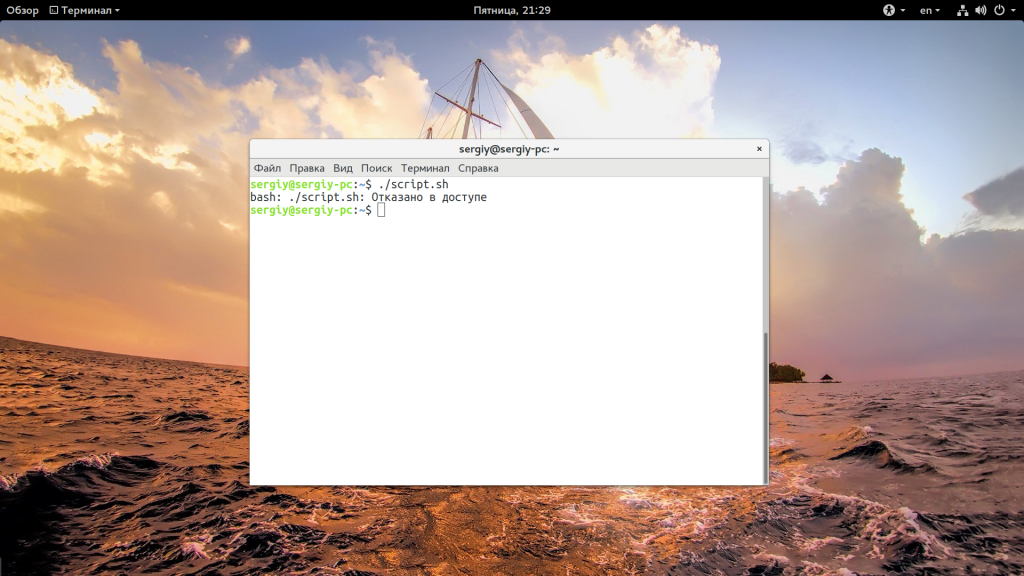

Umožňujeme spustenie programu sh linux pre všetky kategórie používateľov - vlastníka, súbor súboru a zvyšok. Ďalším dôležitým bodom je miesto, kde sa nachádza skript, ak zadáte skript script.sh, vyhľadávanie sa vykoná iba globálne, v adresároch, ktoré sú zapísané do premennej PATH a aj keď ste teraz v priečinku, kde sa skript nachádza, nie je budú nájdené. K tomu je potrebné zadať úplnú cestu, napríklad pre ten istý priečinok. Spúšťanie sk scriptu na linux:

Alebo úplná cesta z koreňa:
/home/user/script.sh

Ak nechcete zapísať úplnú cestu do skriptu, môžete to urobiť jednoduchým presunutím skriptu do jednej z priečinkov určených v premennej PATH. Jeden z nich, ktorý je určený na manuálnu inštaláciu programov - / usr / local / bin.
cp script.sh /usr/local/bin/script.sh
Teraz môžete spustiť:
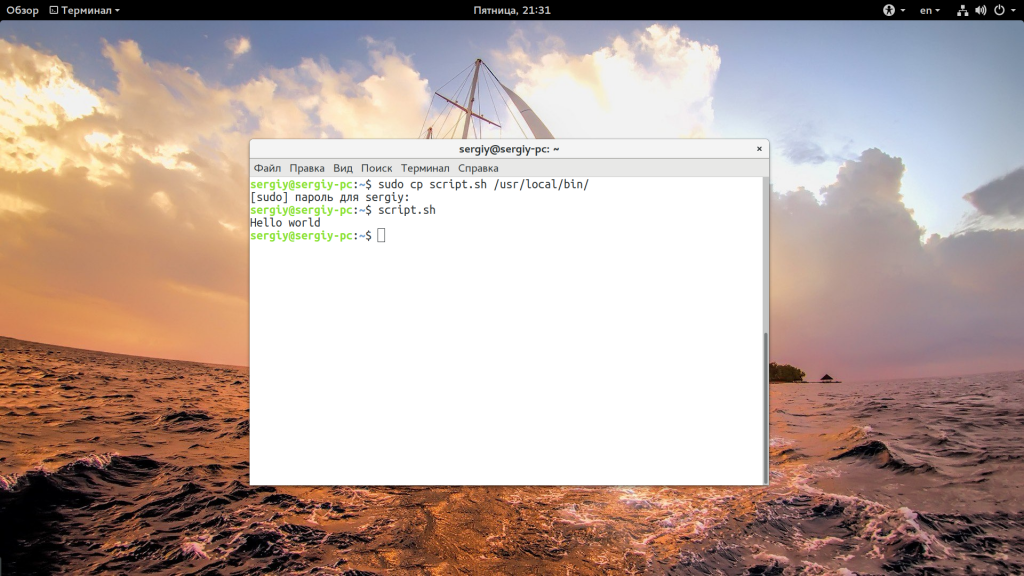
To bol prvý spôsob, ako zavolať skript, ale je tu ďalší - môžeme spustiť shell a okamžite preniesť skript, ktorý musí byť vykonaný. Dalo by sa zriedka vidieť takúto metódu s bash, ale to je docela často používané pre php alebo python skripty. Spustite náš skript takto:

A ak potrebujeme spúšťať skript v php, spustite:
Tak to funguje práve tu. Takže môžete spustiť skript ako proces na pozadí, použite symbol &:
Dokonca aj štart linux proces nie je tak ťažké.
zistenie
Ako môžete vidieť, spustenie sk scriptu na linux je pomerne jednoduchá úloha, aj keď nie ste oboznámení s terminálom. Existuje naozaj veľa skriptov a niektoré z nich budete musieť vykonať. Ak máte akékoľvek otázky, opýtajte sa v komentároch!
![]() V tomto článku sme už diskutovali o inštalácii softvéru v systéme Linux. Pripomíname, že princíp inštalácie softvéru v systéme Linux je trochu iný ako inštalácia softvéru v systéme Windows.
V tomto článku sme už diskutovali o inštalácii softvéru v systéme Linux. Pripomíname, že princíp inštalácie softvéru v systéme Linux je trochu iný ako inštalácia softvéru v systéme Windows.
Inštalácia z úložiska je najjednoduchší spôsob, ktorý vyžaduje minimálne úsilie. Stáva sa však, že takýto program nemá vôbec úložisko. Nie je v repozitári operačného systému, alebo existuje zastaraná verzia. Zvážte iné spôsoby inštalácie.
deb balíkov
súbory .deb to sú inštalačné balíky projektu Debianu, ktoré sa v mnohých distribuciách Linuxu veľmi úspešne používajú. Ak chcete nainštalovať takýto balík, musíte ho stiahnuť zo siete alebo ho nainštalovať na niektoré médium (CD, DVD, flash disk).
Potom vykonajte príkaz v termináli sudo dpkg -i [cesta k súboru / súboru.deb] , systém požiada o super používateľské heslo a začne inštaláciu.
Napríklad som stiahol Teamviewer z oficiálnej stránky a chcem ho nainštalovať do systému. V mojom prípade príkaz bude vyzerať takto:
Sudo dpkg -i /home/test/Downloads/teamviewer_10.0.37742_i386.deb
Všimnite si, že Linux terminál je ľahké vnímať cyrilike znakov, takže cesta by mala byť napísaná tak, ako je.
V zásade nemôžete napísať celú cestu k súboru úplne v jednom príkaze, ale najprv prejdite do adresára, kde sa nachádza súbor
Cd / home / test / Súbory na prevzatie
a potom nainštalujte program
Sudo dpkg -i teamviewer_10.0.37742_i386.deb
sh-installer
Táto metóda je trochu podobná inštalácii programov v systéme Windows. Prinajmenšom tu nájdete aj inštalačný sprievodca. Je pravda, že na to musíte spustiť cez ten istý terminál.
Napríklad som stiahol NetBeans a chcel ho nainštalovať do systému. V tomto prípade bude niekoľko krokov, takže by bolo múdrejšie okamžite prejsť do adresára so súborom.
Cd / home / test / Súbory na prevzatie
Potom dáme práva na inštaláciu súboru.
Chmod + x netbeans-8.0.2-linux.sh
Potom nainštalujte súbor
Sudo ./netbeans-8.0.2-linux.sh
V prípade .SH Súbory majú iné príkazy. Napríklad by som mohol nainštalovať NetBeans s príkazom
Sh netbeans-8.0.2-linux.sh
Bash netbeans-8.0.2-linux.sh
Samorozbaľovacie archívy Tar.gz
Takéto programy vôbec nevyžadujú inštaláciu, jednoducho ich rozbalia kdekoľvek v počítači. Spoločný adresár je / opt.
Tu môžete nakresliť analógiu so samorozbalovacími archívmi v systéme Windows. V niekoľkých programoch v systéme Windows je tzv. Prenosná verzia. Je to tu rovnaké.
Balíky RPM
Inštalačný postup je vo všeobecnosti podobný balíkom Deb. RPM balíky sa používajú v Red Hat, Fedora, openSUSE, CentOS a ďalších distribúciách.
Pokračujme v príklade s Teamviewerom. Ak chcete nainštalovať balík RPM, potrebujem povedať súbor s príponou .rpm z lokality programu, potom spustite v termináli nasledujúci príkaz:
Sudo rpm -i /home/test/Downloads/teamviewer_10.0.37742.i686.rpm
Alebo najprv do adresára,
Cd / home / test / Súbory na prevzatie
zadajte príkaz
Sudo rpm -i teamviewer_10.0.37742.i686.rpm
Inštalácia zo zdroja
Je lepšie uchýliť sa k tejto metóde len vtedy, ak nie sú k dispozícii žiadne ďalšie možnosti. Spočíva v zostavovaní (zostavovaní) programu zo zdrojových kódov.
Vo všeobecnosti kompilácia vo všeobecných pojmoch predstavuje vykonanie príkazov. ./configure, robiťa sudo urobiť inštaláciu a hodný samostatného článku, v ktorom zhromažďujeme napríklad nejaký program.
Ako vidíte, všetky spôsoby inštalácie s výnimkou druhých nie sú obzvlášť náročné. Tento článok sa nedotkol takejto veľmi jednoduchšej metódy inštalácie, ako inštalácie prostredníctvom správcu programov, pri ktorých sa celá inštalácia zníži na stlačenie jediného tlačidla.
Úspech pre vás! A nezabudnite, že deň bez Linuxu je marný deň. 🙂



















